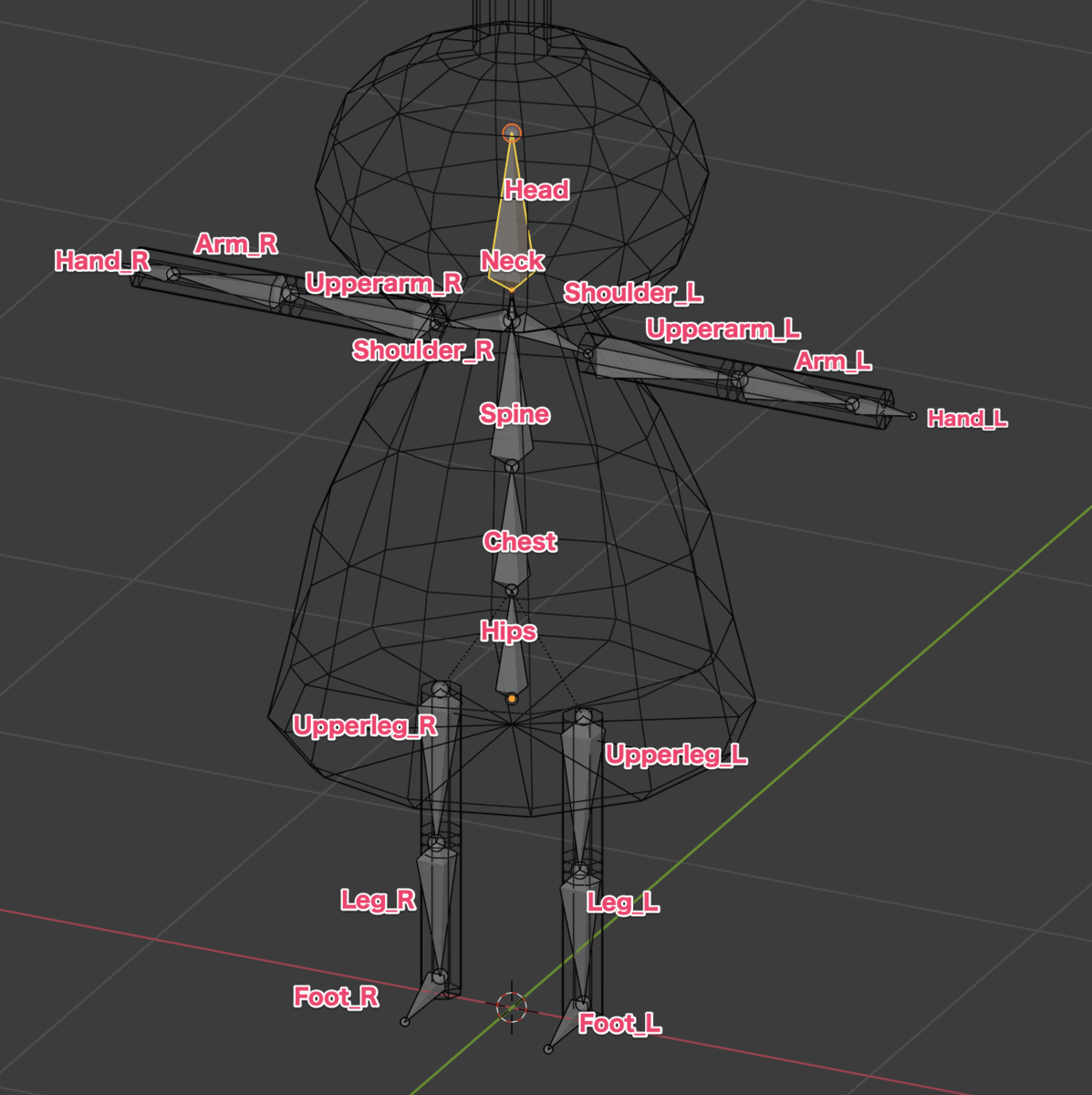こんにちは、エンジニアのオオバです。
Blenderの勉強中でコチラの動画を参考にさせていただいてます。
(2) 【第3回】ワニでもできる!モデリングforVRChat - テクスチャ - YouTube
とてもわかり易い動画ありがとうございます。
現在ココまでやってきました。

モデリングは終了してUV展開をしていきます。
縫い目を追加してパーツを分けていく
縫い目(シーム)を追加してパーツ分けしていきます。
頭と体を分ける

首の頂点を一周すべて選択します。
(※オオバはマウスダブルクリックでループ選択されます。通常Alt + クリック)
Edge > Mark seamこれで完了。
それぞれ対応していきます


- 円柱型のふたの分割
- 円柱、丸いものは後ろで分割(目立たないように)
あくまで一例で、いろんなやり方があるようです。

まずはUV Editingにタブ変更。
Edit Modeにします。

2画面に分割されます。
モデルが表示された右側の頂点すべてを選択(ショートカット : A)。
すると左側にごちゃ付いたUVが表示されます。

UV > Unwrapを実行。

するとUVが展開されます。

それぞれのパーツがどの部位なのかの把握を始めます。
ある頂点を選択。

ショートカット : Lで分割された頂点のグループが選択状態になります。

この状態でショートカット : H 非表示にします。
するとモデルの方の頂点が非表示になり、
体の頂点だということが分かります。
⌘ + Zで元に戻しておきます。

この正方形の中にきれいに収める必要があるため、
一度パーツたちを外に追い出します。

頭の部分です。
今回もっとも細かく描き込みたいので、
面積を大きく取ってあげたいパーツです。
グニャっと歪曲したパーツに絵を書いていくのはしんどいので、
きれいに整列させます。

UV > Rectifyを実行すると、、、

きれいな長方形になります。
Rectify自体はTexToolsというアドオンです。
Release TexTools 1.4.4 · SavMartin/TexTools-Blender · GitHub
Blender2.93に対応したバージョンを使わせてもらっています。
神アドオンです。

最終的にこのようなUVになりました。
ここから絵を書いてモデルに反映させていきます。
今回はここまで。
最後に今回参考にさせていただいた動画を埋め込んでおきます。
とてもわかり易くBlenderを学べます。
※1回目からチェックすると良いでしょう
【第3回】ワニでもできる!モデリングforVRChat - テクスチャ - YouTube
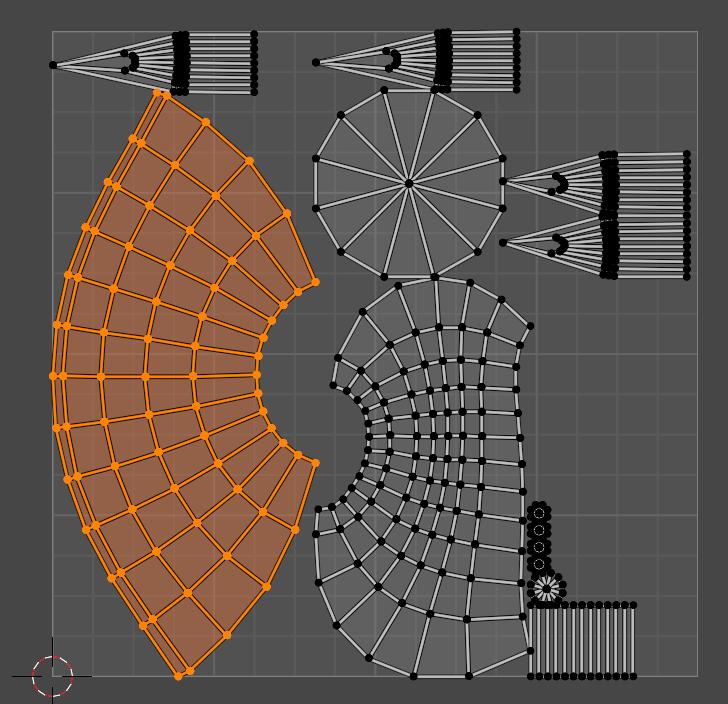
筆者のXをフォローしよう
- Blender2.93.1